|
W tym artykule opisaliśmy procedury, które są wymagane do zaktualizowania aplikacji G DATA Business do wersji 15. Instrukcje są przeznaczone do użytku w środowisku, gdzie jest już zainstalowana wersja 12.x, 13.x lub 14.x.
1. Przygotowanie
2. Aktualizacja
3. Praktyczne wskazówki
|
1. Przygotowanie
Zaleca się utworzenie kopii zapasowej bazy danych przed rozpoczęciem procesu aktualizacji. Aby to zrobić, zamknij G DATA Administrator. Następnie, przejdź do folderu C:\Program Files (x86)\G DATA\G DATA AntiVirus ManagementServer i uruchom aplikację GdmmsConfig.exe lub GData.Business.Server.Config.exe (od wersji 14.2).
|
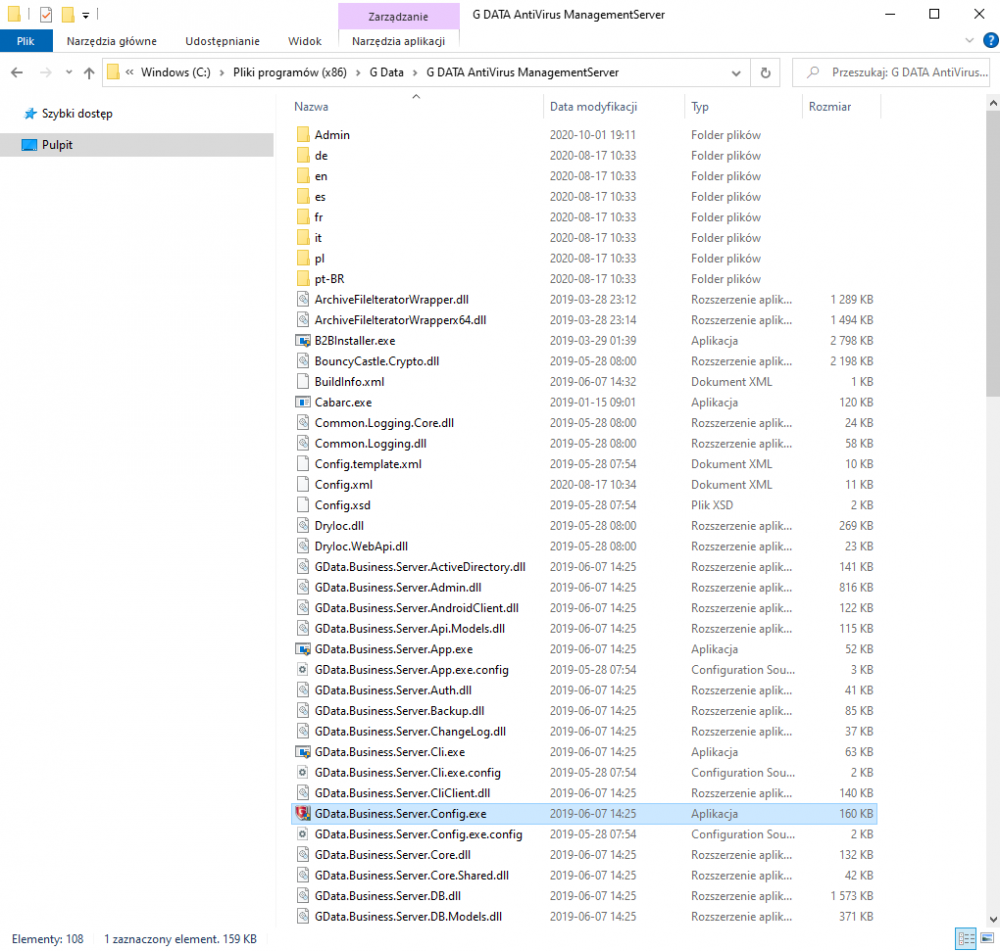 |
|
Kliknij przycisk Tworzenie kopii. W tym obszarze możesz również wybrać wewnętrzną lub zewnętrzną lokalizację pamięci masowej, w której ma być zapisana kopia zapasowa.
|
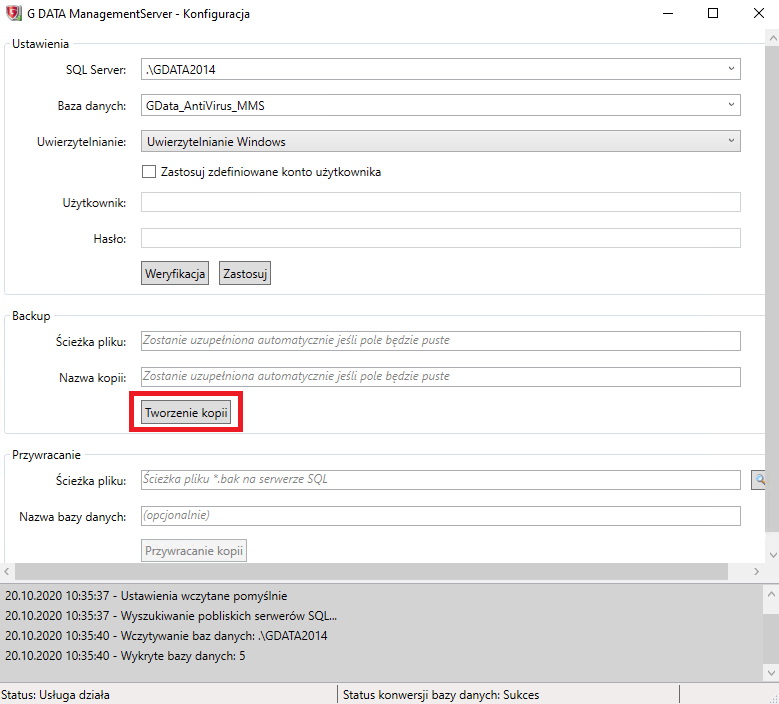 |
|
Aktualizacja programu może być dystrybuowana automatycznie lub ręcznie, z albo bez stopniowego rozdzielania do G DATA Security Client. Domyślnie, automatyczna dystrybucja wykorzystuje funkcję stopniowego rozdzielania aktualizacji plików.
Stopniowe rozdzielanie aktualizacji plików można skonfigurować w G DATA Administrator > ManagementServer > Aktualizacje > Stopniowe rozdzielanie.
|
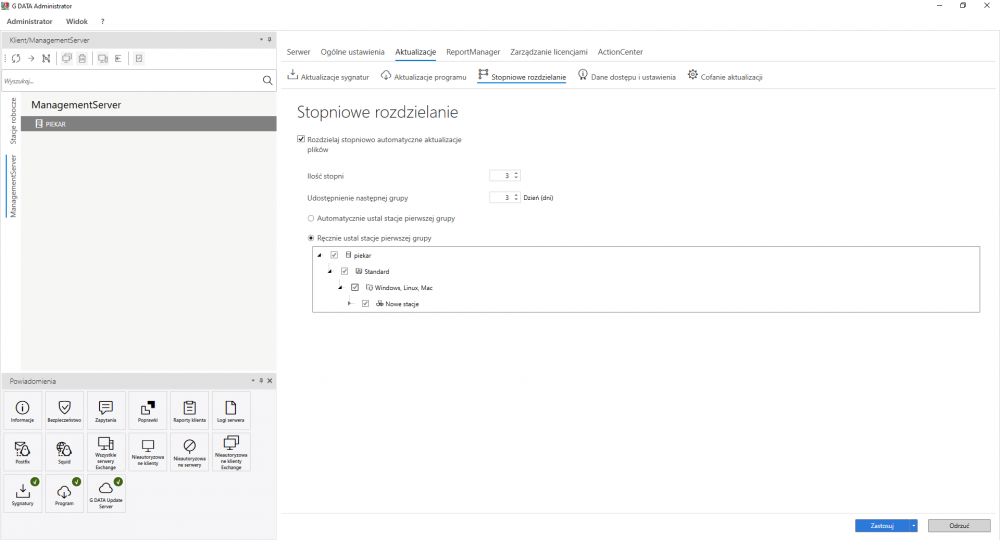 |
|
W przypadku ręcznej dystrybucji, aktualizację klienta można przeprowadzić pojedynczo lub grupowo.
Aby to zrobić, należy wybrać żądanego klienta lub grupę klientów. Kliknij prawym przyciskiem myszy, otworzy się menu kontekstowe. Kliknij na Automatyczna aktualizacja plików programu i usuń zaznaczenie. W ten sposób dezaktywowana zostanie automatyczna aktualizacja programu. Manualną aktualizację plików programu możesz wywołać również z tego samego menu kontekstowego.
Przed rozpoczęciem aktualizacji oprogramowania antywirusowego wskazane jest uzupełnienie systemów Microsoft Windows o ważne poprawki funkcji i zabezpieczeń.
|
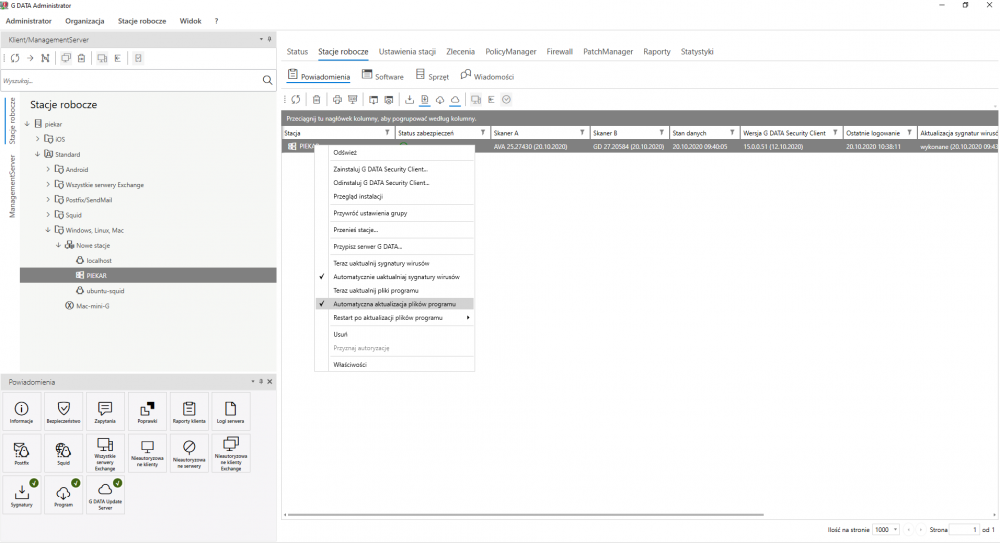 |
2. Aktualizacja
Istnieją dwa sposoby aktualizacji oprogramowania do wersji 15:
- aktualizacja online przy pomocy aplikacji Aktualizacja (Internet Update),
- aktualizacja z nośnika instalacyjnego z pliku setup.exe.
2.1 Aktualizacja online
Przed rozpoczęciem procesu aktualizacji online upewnij się, że G DATA Administrator został zamknięty. Program Aktualizacja (Internet Update) znajduje się w menu Start systemu Windows oraz w:
C:\Program Files (x86)\G Data\G DATA AntiVirus ManagementServer\IUpdate.ex
⚠ (Ścieżka może być inna w zależności od lokalizacji wybranej podczas instalacji)
|
|
Po uruchomieniu aplikacji wybierz opcję Uaktualnij pliki Serwera. Ta funkcja pobierze i zainstaluje aktualizacje dla składnika G DATA ManagementServer. Baza danych SQL używana przez G DATA ManagementServer zostanie również zaktualizowana podczas tego procesu.
Jeżeli korzystasz z produktu G DATA Exchange Mail Security, po pomyślnym pobraniu aktualizacji serwera, kliknij w Uaktualnij pliki klienta.
Po pobraniu wszystkich danych do G DATA Management Server są one dystrybuowane zgodnie z ustawieniami w G DATA Administrator. Odbywa się to poprzez ustawienia klienta lub ręcznie dla wybranych klientów.
|
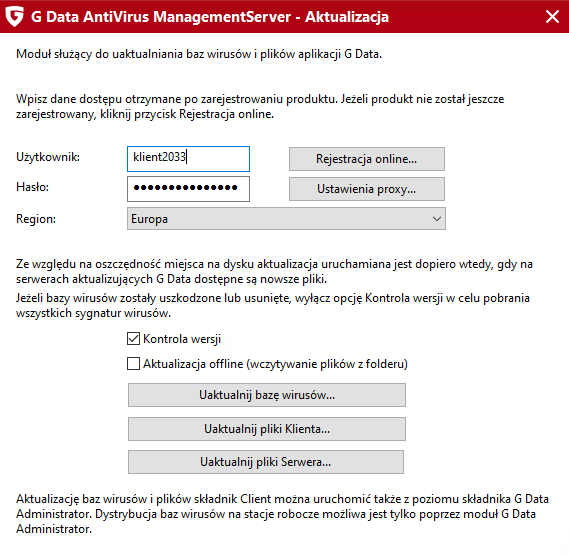 |
|
Automatyczna aktualizacja plików G DATA Mailsecurity for Exchange:
Stacje robocze > wybierz grupę Wszystkie serwery Exchange > Ustawienia Exchange > Ogólne
Aktualizuj pliki programu automatycznie - zaznacz lub usuń zaznaczenie tego pola w zależności od potrzeb.
|
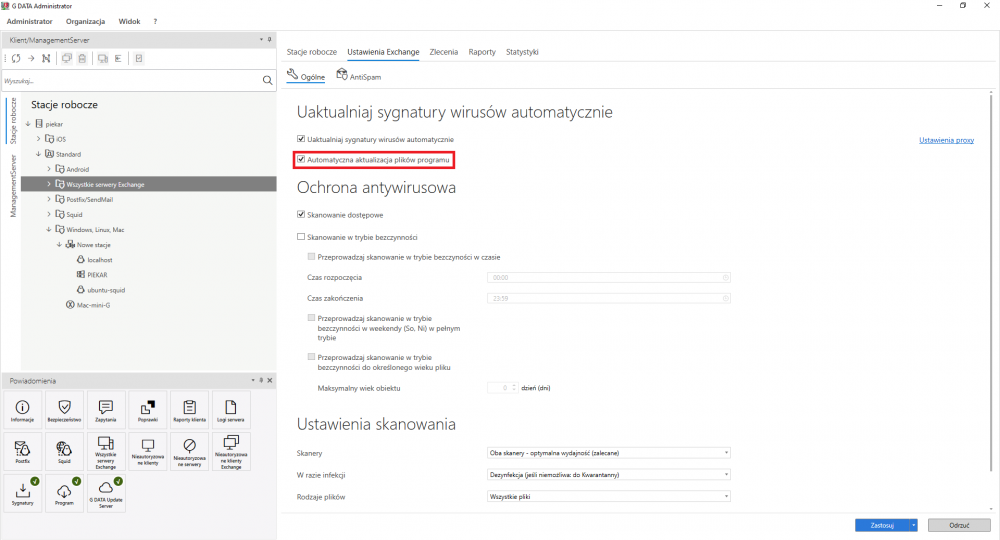 |
|
Automatyczna aktualizacja plików G DATA Security Client:
Stacje robocze > Wybierz żądaną grupę klientów > Ustawienia stacji > Ogólne
Zaznacz Automatyczna aktualizacja plików programu lub usuń zaznaczenie tego pola w zależności od potrzeb.
|
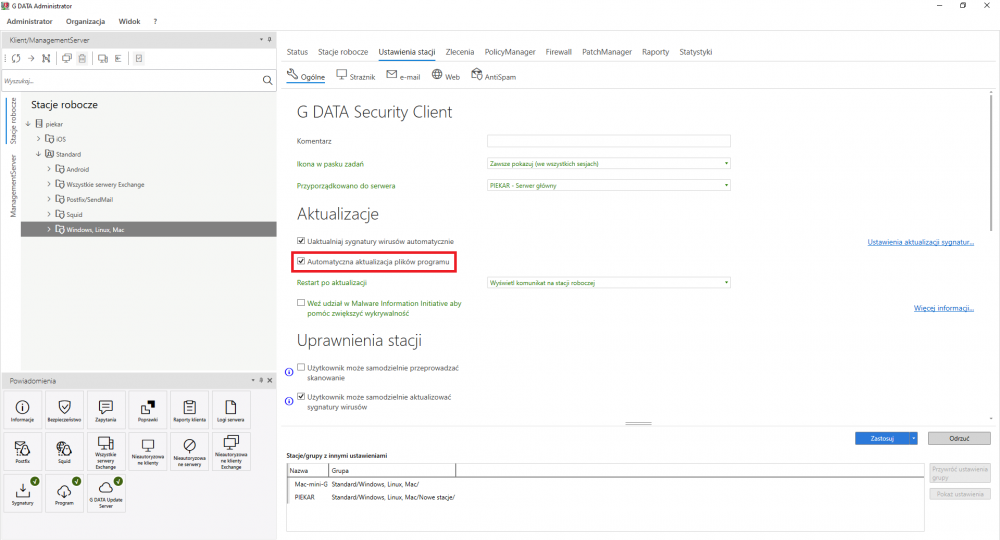 |
|
Ręczna dystrybucja dla wybranych klientów:
Stacje robocze > stacje robocze > Powiadomienia > Wyszukaj/odfiltruj wybranych klientów na liście > Kliknij prawym przyciskiem myszy na stacji roboczej > wybierz Teraz uaktualnij pliki programu.
|
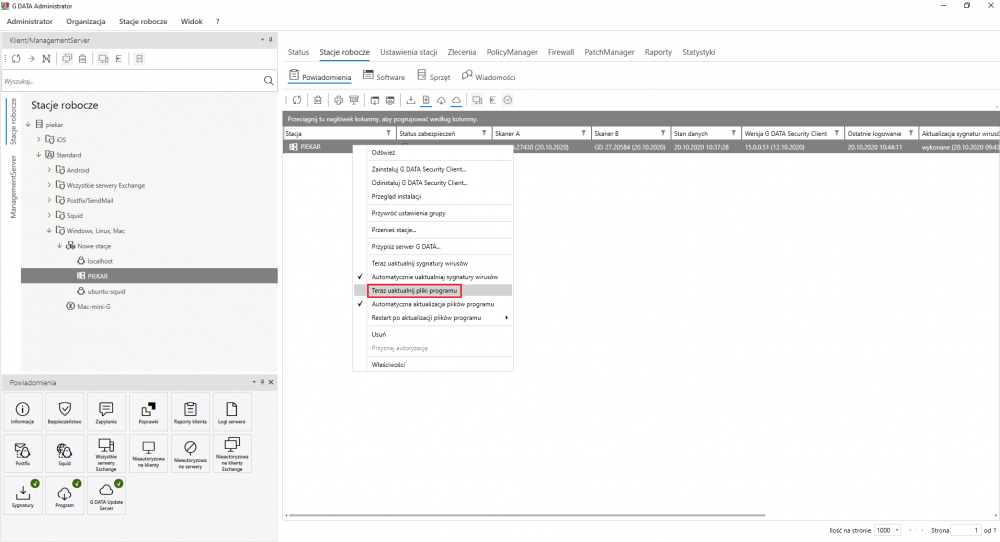 |
2.2. Aktualizacja z nośnika instalacyjnego
Pobierz z naszej strony internetowej i uruchom instalator wybranego składnika pakietu G DATA Business.
W poniższym oknie dialogowym należy kliknąć na Prosta aktualizacja i postępować zgodnie z dalszymi instrukcjami asystenta aktualizacji.
|
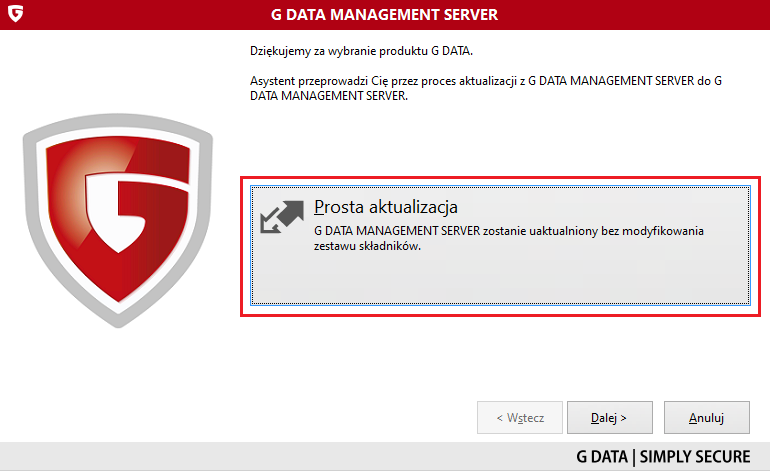 |
|
Przed kliknięciem przycisku Dalej należy przeczytać i potwierdzić umowę licencyjną.
|
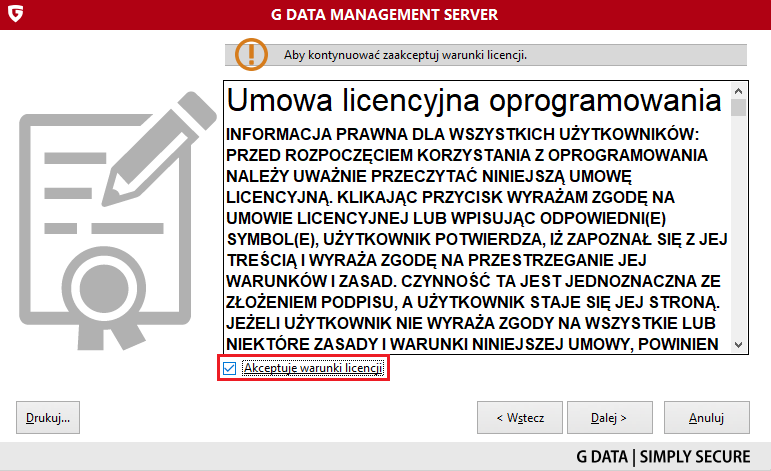 |
|
Kliknij Zakończ aby zakończyć proces aktualizacji.
3. Praktyczne wskazówki
Zaleca się w pierwszej kolejności wdrożyć aktualizację wersji w grupie klientów testowych, aby dokonać migracji w sposób najbardziej efektywny. W przypadku pojawienia się jakichkolwiek problemów po aktualizacji, można je rozwiązać bezpośrednio na kliencie testowym, bez konieczności napraw w wielu miejscach w całej sieci, w tym samym czasie. Grupa testowa powinna być częścią dedykowanej sieci testowej lub wybranej grupy klientów w środowisku produkcyjnym, albo powinna odzwierciedlać najczęściej spotykaną konfigurację komputerów w sieci.
Długość okresu testowego nie jest ustalona z góry, ale w celu zapewnienia skuteczności i efektywności jej wyników dobrą praktyką jest pozostawienie nowej wersji w środowisku testowym przez okres co najmniej kilku dni. Jeśli po fazie testowej nie pojawią się żadne istotne incydenty, można przeprowadzić aktualizację programu do wersji 15.0 w pozostałej części sieci.
|